ps設計簡單光盤封面效果
2022-12-26 08:54:44
來源/作者: /
己有:27人學習過
新建圖層,出現圖層二,
再次選擇橢圓選框工具,將其屬性設置為

選擇圖層二,在工作區點擊一下,出現一個80x80px的圓,按ctrl+delete填充背景色,之后將圖層1、2同時選中(摁住ctrl點擊另一個)
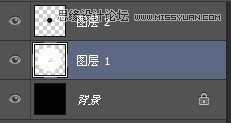
之后選擇移動工具,在其屬性欄中點擊

中的水平居中對其和垂直居中對齊,這時,兩個圓即成為同心圓。
之后在選擇圖層一的情況下,摁住鍵盤的ctrl鍵,鼠標左鍵點擊一下圖層二的縮略圖,將圖層二的選區載入到圖層一中,摁下delete,即在圖層一中刪去一個同心圓(光盤中的小圓),這時可將圖層二刪除。
再次新建圖層,出現圖層二(注意,這個圖層二與剛才的圖層二不同),在選擇圖層二的情況下,摁住鍵盤的ctrl鍵鼠標左鍵點擊一下圖層一的縮略圖,將圖層一的范圍載入到圖層二中。
之后點擊標題欄中的選擇——修改——收縮——2px,如圖
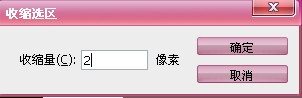
之后填充背景色(ctrl+delete)。
下一篇:ps打造美女舞者炫麗海報教程




























